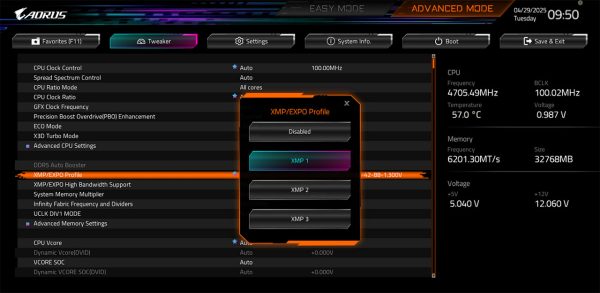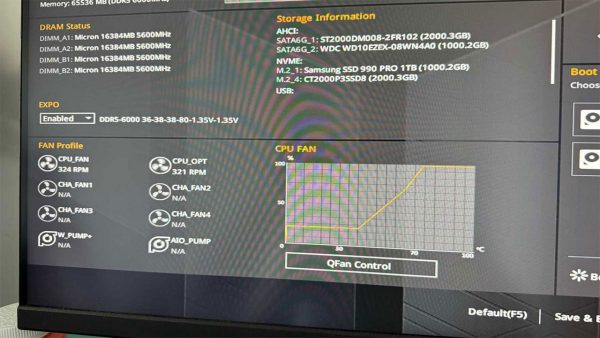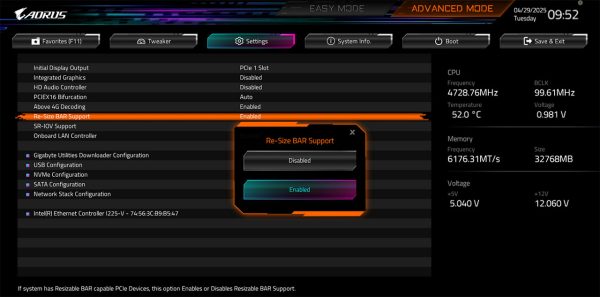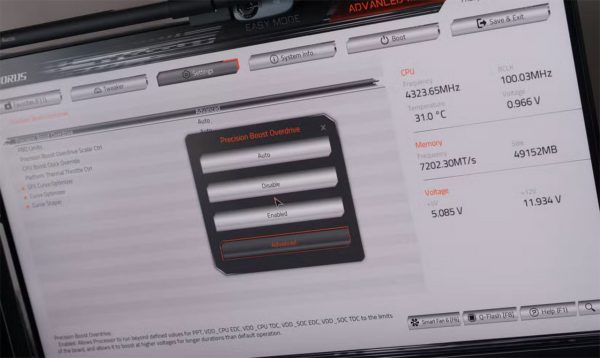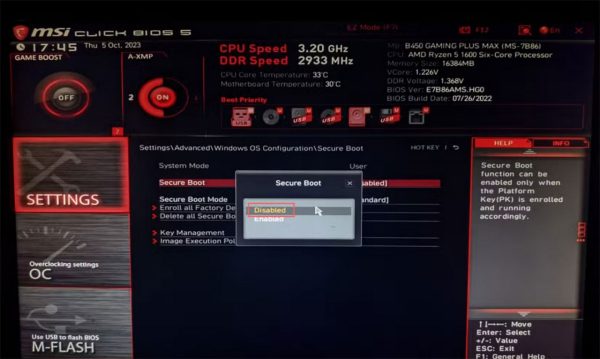بسیاری از گیمرها پس از خرید یا اسمبل یک کامپیوتر جدید، هیجانزده وارد دنیای بازیها میشوند و دیگر هرگز به سراغ بایوس (BIOS) مادربرد خود نمیروند. این یک اشتباه بزرگ است. درک و اعمال بهترین تنظیمات بایوس برای بازی میتواند عملکرد سیستم شما را به شکل چشمگیری افزایش دهد. در اعماق فریمور مادربرد شما، گزینههایی پنهان شدهاند که میتوانند قفل عملکرد بالاتر را باز کنند، پایداری سیستم را بهبود ببخشند و در نهایت، یک تجربه گیمینگ روانتر و لذتبخشتر را برای شما به ارمغان بیاورند. اگر تا به حال جز برای تغییر ترتیب بوت، وارد محیط بایوس نشدهاید، به احتمال زیاد در حال از دست دادن افزایش عملکرد رایگانی هستید که به سادگی در دسترس شماست.
بایوس، که مخفف “Basic Input/Output System” است، نرمافزاری سطح پایین است که قبل از بارگذاری سیستم عامل کامپیوتر شما اجرا میشود. این نرمافزار وظیفه دارد تا تمام قطعات سختافزاری کامپیوتر را شناسایی و راهاندازی کند. از پردازنده و رم گرفته تا کارت گرافیک و فنها، همه و همه تحت کنترل و نظارت بایوس هستند. به همین دلیل، اعمال تغییرات صحیح در این بخش میتواند تأثیری مستقیم و ملموس بر کل تجربه کاربری شما، به ویژه در هنگام اجرای بازیهای سنگین، داشته باشد.
در این مقاله جامع، قصد داریم به بررسی 5 مورد از مهمترین تنظیمات بایوس برای بازی بپردازیم که بسیاری از گیمرها از آنها غافل هستند و با تغییر آنها میتوانید پتانسیل واقعی سیستم گیمینگ خود را آزاد کنید. پس با ما در دیجی رو همراه باشید.
1. فعالسازی پروفایلهای XMP و EXPO: یک ضرورت انکارناپذیر برای گیمرها
یکی از سادهترین و در عین حال تأثیرگذارترین تنظیماتی که گیمرها، چه در سیستمهای اسمبل شده شخصی و چه در کامپیوترهای آماده، فراموش میکنند، فعالسازی پروفایلهای XMP یا EXPO است. این دو فناوری، که به ترتیب مخفف عبارتهای Extreme Memory Profile و Extended Profiles for Overclocking بوده و توسط اینتل و AMD ارائه شدهاند، مجموعهای از تنظیمات از پیش تعیین شده هستند که سرعت، ولتاژ و زمانبندی (Timing) نامی ماژولهای رم شما را اعمال میکنند.
چرا این تنظیمات حیاتی هستند؟
پهنای باند حافظه رم (RAM) نقشی فوقالعاده حیاتی در اجرای روان بازیها، به خصوص در عناوینی که به شدت به پردازنده وابستهاند، ایفا میکند. وقتی شما یک کیت رم، مثلاً DDR5 با فرکانس 6000 مگاهرتز، خریداری و آن را روی مادربرد نصب میکنید، این رم به صورت خودکار با سرعت نامی خود کار نخواهد کرد. در واقع، برای حفظ حداکثر پایداری و سازگاری، مادربرد آن را روی سرعت استاندارد و پایه JEDEC اجرا میکند که برای رمهای DDR5 معمولاً 4800 مگاهرتز است.
اینجاست که اهمیت تنظیمات بایوس برای بازی مشخص میشود. با فعال نکردن XMP یا EXPO، شما عملاً بخش قابل توجهی از پولی را که برای رم سریعتر پرداختهاید، هدر دادهاید. در برخی موارد، این عدم فعالسازی میتواند منجر به افت عملکردی تا 20 درصد در بازیها شود! این تفاوت به قدری بزرگ است که میتواند مرز بین یک بازی روان با فریمریت بالا و یک تجربه پر از لگ و افت فریم را مشخص کند.
چگونه آن را فعال کنیم؟
برای فعالسازی این قابلیت، باید کامپیوتر خود را ریاستارت کرده و با فشردن کلید مربوطه (معمولاً Del، F2 یا F12) وارد محیط بایوس شوید. در صفحه اصلی بایوس یا در بخش تنظیمات حافظه/اورکلاکینگ، به دنبال گزینهای با نام XMP، EXPO یا D.O.C.P (در مادربردهای ASUS) بگردید. معمولاً این گزینه یک منوی کشویی است که به شما اجازه میدهد پروفایل مورد نظر را انتخاب کنید. کیتهای رم ممکن است دارای یک یا چند پروفایل باشند. بهتر است همیشه بالاترین پروفایل پایدار را انتخاب کنید. پس از انتخاب، تنظیمات را ذخیره کرده و از بایوس خارج شوید. سیستم شما با سرعت واقعی رم بوت خواهد شد.
آیا خطری وجود دارد؟
مانند هر نوع اورکلاکینگ دیگری، فعالسازی XMP/EXPO نیز ریسک بسیار کوچکی از ناپایداری را به همراه دارد. اگر پس از فعالسازی با مشکلاتی مانند صفحه آبی مرگ (BSOD) یا ریاستارتهای ناگهانی مواجه شدید، میتوانید به بایوس بازگشته و پروفایل دیگری را امتحان کنید یا موقتاً آن را غیرفعال نمایید. با این حال، در اکثریت قریب به اتفاق موارد، فعال کردن XMP/EXPO یک روش کاملاً امن و به منزله دریافت «عملکرد اضافی رایگان» برای گیمرهاست.
2. تنظیم منحنی فن (Fan Curves): کنترل دما، کنترل عملکرد
یکی دیگر از بخشهای اغلب نادیده گرفته شده در تنظیمات بایوس برای بازی، منحنی عملکرد فنهاست (به طور مشخص فنهای کیس و خنک کننده پردازنده). منحنیهای پیشفرض که توسط سازنده مادربرد تنظیم شدهاند، معمولاً یا بیش از حد محافظهکارانه یا بیش از حد تهاجمی هستند. یک منحنی محافظهکارانه باعث میشود فنها با سرعت کافی نچرخند و در نتیجه، دفع حرارت به درستی انجام نشود. این امر میتواند منجر به پدیدهای به نام “تراتلینگ” (Throttling) در طول جلسات طولانی گیمینگ شود؛ یعنی پردازنده برای جلوگیری از داغ شدن بیش از حد، فرکانس خود را کاهش میدهد و شما با افت عملکرد مواجه میشوید. از سوی دیگر، یک منحنی تهاجمی باعث میشود فنها حتی در استفادههای سبک و دمای پایین نیز با سرعت بالا و صدای زیاد کار کنند که میتواند بسیار آزار دهنده باشد.
چرا باید منحنی فن را شخصیسازی کنیم؟
با صرف تنها چند دقیقه برای تنظیم این منحنیها، شما میتوانید تعادل کاملی بین خنک کنندگی مؤثر و آلودگی صوتی کم برقرار کنید. هدف این است که سیستم شما در هنگام اجرای بازیهای سنگین، خنک و پایدار باقی بماند و در هنگام وبگردی یا کارهای روزمره، ساکت و آرام باشد. این بهینهسازی نه تنها تجربه کاربری شما را بهبود میبخشد، بلکه با کنترل بهتر دما، به افزایش طول عمر قطعات گران قیمت کامپیوترتان نیز کمک میکند.
چگونه این کار را انجام دهیم؟
در بایوس، به دنبال بخشی به نام “Hardware Monitor”، “Fan Control” یا “Q-Fan” بگردید. در این بخش، شما میتوانید برای هر یک از فنهای متصل به مادربرد (مثلاً CPU_FAN و CHA_FAN) یک منحنی سفارشی تعریف کنید. این منحنی معمولاً یک نمودار است که محور افقی آن دما (بر حسب سانتیگراد) و محور عمودی آن سرعت فن (بر حسب درصد) را نشان میدهد. شما میتوانید چندین نقطه روی این نمودار تعریف کنید. برای مثال:
- تا دمای 40 درجه، سرعت فن روی 20 درصد باشد (برای سکوت کامل).
- در دمای 60 درجه، سرعت به 50 درصد افزایش یابد.
- در دمای 75 درجه، سرعت به 80 درصد برسد.
- و در دمای 90 درجه، فن با 100 درصد توان خود کار کند.
این تنظیمات به سیستم شما اجازه میدهد تا به صورت هوشمند و پویا به تغییرات بار کاری واکنش نشان دهد. ضمناً، فراموش نکنید که تنظیم منحنی فن کارت گرافیک نیز بسیار مهم است. این کار معمولاً از طریق نرمافزارهای مخصوصی مانند MSI Afterburner یا نرمافزار خود سازنده کارت گرافیک انجام میشود و شدیداً توصیه میگردد.
3. فعالسازی Resizable BAR: باز کردن شاهراه داده بین CPU و GPU
تکنولوژی Resizable BAR (یا به اختصار ReBAR)، که در پلتفرمهای AMD با نام Smart Access Memory (یا بخ اختصار SAM) نیز شناخته میشود، یکی از مهمترین پیشرفتهای سالهای اخیر در زمینه بهینهسازی عملکرد گیمینگ است. در حالی که اکثر مادربردهای مدرن باید این قابلیت را به صورت پیشفرض فعال کرده باشند، اما بررسی و اطمینان از فعال بودن آن یکی از کلیدیترین تنظیمات بایوس برای بازی است.
Resizable BAR دقیقاً چه کاری انجام میدهد؟
به طور سنتی، پردازنده (CPU) شما تنها میتوانست به بخش بسیار کوچکی از حافظه ویدیویی (VRAM) کارت گرافیک، یعنی یک بلوک 256 مگابایتی، در هر لحظه دسترسی داشته باشد. این محدودیت یک گلوگاه (Bottleneck) قابل توجه ایجاد میکرد، زیرا برای دسترسی به دادههای مختلف در VRAM، پردازنده مجبور بود درخواستهای متعدد و کوچکی را ارسال کند که باعث افزایش سربار (Overhead) و کاهش کارایی میشد. Resizable BAR این دیوار را فرو میریزد و به پردازنده اجازه میدهد تا به کل حافظه VRAM کارت گرافیک به عنوان یک بلوک یکپارچه و بزرگ دسترسی داشته باشد. این امر به طور قابل توجهی سربار را کاهش داده و ارتباط بین CPU و GPU را بهینهتر میکند.
مزایای آن در گیمینگ چیست؟
بسته به بازی، فعال بودن ReBAR میتواند تا 10 درصد افزایش عملکرد را به همراه داشته باشد. این تأثیر به ویژه در بازیهایی که بار سنگینی روی VRAM وارد میکنند (مثلاً در رزولوشنهای بالا یا با تکسچرهای باکیفیت) بیشتر مشهود است. برخی از کارتهای گرافیک نیز بیشتر از بقیه از این قابلیت سود میبرند. به عنوان مثال، کارتهای گرافیک سری Arc از اینتل برای ارائه عملکرد مطلوب، عملاً به فعال بودن ReBAR نیاز دارند و بدون آن با مشکلات جدی در عملکرد مواجه میشوند.
چگونه آن را فعال کنیم؟
این تنظیم معمولاً در بخش “PCI Subsystem Settings” یا “Advanced” در بایوس یافت میشود. گاهی اوقات نیز در صفحه اصلی بایوس به صورت یک گزینه برجسته نمایش داده میشود. برای فعالسازی آن، ممکن است لازم باشد گزینهای به نام “Above 4G Decoding” را نیز فعال کنید. پس از فعال کردن هر دو، تنظیمات را ذخیره کنید.
4. استفاده از AMD PBO و Intel MCE: قدرت بیشتر پردازنده شما
اگر سیستم شما از خنک کنندگی کافی برخوردار است، دو تنظیم دیگر در بایوس وجود دارند که میتوانند عملکرد پردازنده شما را به سطح بالاتری برسانند: Precision Boost Overdrive (به اختصار PBO) برای پردازندههای AMD و Multi-Core Enhancement (به اختصار MCE) برای پردازندههای اینتل. این گزینهها که در حوزه بهبود تنظیمات بایوس برای بازی قرار میگیرند، به پردازنده شما اجازه میدهند تا برای مدت طولانیتری به فرکانسهای بوست (Boost) بالاتر دست یابد.
این دو تکنولوژی چگونه کار میکنند؟
- Intel Multi-Core Enhancement (MCE): این قابلیت، که بیشتر به صورت یک کلید روشن/خاموش ساده عمل میکند، محدودیتهای توان پیشفرض اینتل را نادیده گرفته و به تمام هستههای پردازنده اجازه میدهد تا به بالاترین فرکانس توربوی ممکن (که معمولاً برای یک یا دو هسته در نظر گرفته شده) دست یابند. این کار افزایش عملکرد قابل پیشبینی و ملموسی را به همراه دارد، اما در عین حال مصرف برق و تولید گرما را به شدت افزایش میدهد. استفاده از این قابلیت بدون یک خنک کننده قدرتمند (غیر استوک) اکیداً توصیه نمیشود.
- AMD Precision Boost Overdrive (PBO): این قابلیت در پلتفرم AMD کمی پیچیدهتر و انعطافپذیرتر است. PBO بیشتر یک چتر از تنظیمات مختلف است که به شما اجازه میدهد محدودیتهای توان (PPT)، جریان (TDC) و حرارت (EDC) پردازنده را افزایش دهید. همچنین قابلیتهای پیشرفتهتری مانند “Curve Optimizer” را برای آندرولت کردن (کاهش ولتاژ) هر هسته به صورت جداگانه ارائه میدهد که میتواند به دستیابی به فرکانسهای بالاتر با دمای کمتر کمک کند.
این تنظیمات برای گیمرهایی که به دنبال حداکثر نرخ فریم ممکن هستند، یک ابزار قدرتمند محسوب میشود. با برداشتن محدودیتهای کارخانهای، شما به پردازنده خود اجازه میدهید تا تمام پتانسیل خود را در بازیها به نمایش بگذارد.
5. فعالسازی Secure Boot: یک سپر امنیتی برای بازیهای آنلاین
متأسفانه، دنیای بازیهای چندنفره آنلاین با مشکل بزرگ تقلب دست و پنجه نرم میکند. در تلاش برای بستن تمام راههای ممکن به روی متقلبان، توسعهدهندگان بازیهای بزرگ به طور فزایندهای بازیکنان را ملزم به فعال کردن قابلیتی به نام Secure Boot در بایوس خود میکنند. عناوینی مانند Valorant و FIFA از جمله بازیهایی هستند که این الزام را دارند.
Secure Boot چیست و چرا مهم است؟
Secure Boot یک ویژگی امنیتی در فریمور UEFI (نسل جدیدتر و جانشین بایوس) است که از بارگذاری هرگونه درایور یا بوتلودر غیرقابل اعتماد بر روی سختافزار شما جلوگیری میکند. این قابلیت یک سد دفاعی عالی در برابر انواع خاصی از بدافزارها (به ویژه روتکیتها) است که تلاش میکنند خود را قبل از شروع ویندوز در سیستم شما جاسازی کنند. اگرچه Secure Boot به خودی خود تقلب در بازیها را به طور کامل متوقف نمیکند، اما حداقل تضمین میکند که هسته یا کرنل (Kernel) سیستم عامل دستکاری نشده است و این یک لایه امنیتی مهم برای سیستمهای ضد تقلب محسوب میشود.
از آنجایی که ویندوز 11 برای نصب و اجرا به فعال بودن Secure Boot نیاز دارد، احتمالاً اگر از این سیستم عامل استفاده میکنید، این گزینه از قبل برای شما فعال است. اما اگر هنوز روی ویندوز 10 یا سیستم عامل دیگری هستید، ارزشش را دارد که وارد بایوس شده و از فعال بودن آن اطمینان حاصل کنید تا در آینده برای اجرای بازیهای مورد علاقهتان با مشکل مواجه نشوید.
جمعبندی: بهینهسازی بایوس، گامی حیاتی در ساخت یک PC گیمینگ
دستکاری و بهینهسازی بایوس به معنای ورود به دنیای پیچیده اورکلاکینگهای افراطی یا صرف ساعتها زمان برای عیبیابی نیست. در اغلب موارد، این فرآیند به سادگی تغییر چند کلید، تنظیم یک منحنی فن و اطمینان از فعال بودن چند قابلیت کلیدی است. با اعمال این 5 تنظیمات بایوس برای بازی که در این مقاله به تفصیل شرح داده شد، شما میتوانید عملکرد بهتر، پایداری بیشتر و در نهایت یک تجربه گیمینگ روانتر و لذتبخشتر را به دست آورید. قبل از جلسه بعدی گیمینگ خود، چند دقیقه وقت بگذارید و این تغییرات را اعمال کنید؛ ممکن است از تفاوت بزرگی که ایجاد میکنند، شگفتزده شوید.